Autodesk产品安装期间显示:磁盘空间不足
错误可能如下所示:您的C:驱动器没有足够的磁盘空间用于安装
原因:
没有足够的可用空间。
对硬盘的访问受限。
硬盘中的扇区损坏。
解决方案:
如果确定有足够的空间可供安装,请使用立即下载或浏览器下载选项直接从AutodeskAccount页面下载安装程序文件,而不是使用立即安装选项进行安装。
如果辅助驱动器明显具有足够的空间但仍无法安装,可能是因为C:\驱动器上没有足够的空间写入临时文件,仍需将该文件写入其他驱动器。
在这种情况下,请运行磁盘清理,清空临时系统文件并测试安装。
如果清理临时文件夹不起作用,请尝试重定向临时文件的存储位置:
打开Windows资源管理器,并在C根目录中创建一个新文件夹。例如:Test文件夹。
右键单击我的电脑,然后单击属性。
单击高级系统设置。
在高级选项卡上,单击环境变量。
更改原始值之前,请先将值复制/备份到一个文本文件中。
双击TEMP变量并将该值复制到新的文本文件。
将变量值更改为C:\Test。
单击确定。
双击TMP变量并将该值复制到新的文本文件。
将变量值更改为C:\Test。
单击确定。
测试后,使用新文本文件中的复制路径将这些变量恢复正常。
注意:在某些情况下,即使磁盘属性指出具有足够的磁盘空间,安装程序也会显示此错误消息。遗憾的是,在这种情况下,解决方法是重新加载Windows操作系统,然后重新启动产品安装。

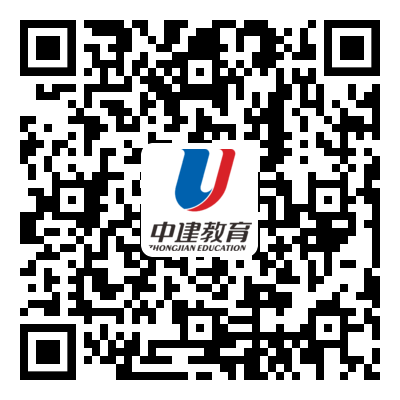
扫码添加微信
领取备考资料
Copyright 2010-2025 中建教育集团 备案号 豫ICP备09016314号-2 网站地图